Collegamenti del dispositivo
Stai cercando un'app di editing video per il tuo cellulare? Se è così, non guardare oltre CapCut. È gratuito e ha un design intuitivo che offre numerose funzionalità di modifica per creare clip mozzafiato su piattaforme come TikTok.

Introduzione a CapCut
In questo articolo imparerai come modificare i video ed eseguire diverse funzioni su questa fantastica app di editing video.
Come iniziare con CapCut
- Apri l'app.
- Tocca "Nuovo progetto".
- Dai a CapCut l'accesso alla tua fotocamera.
- Seleziona un videoclip dalla tua galleria.
- Familiarizza con "Pannello di anteprima", "Linea del tempo" e "Barra degli strumenti".
Utilizzo dei grafici
Aggiungere grafici al tuo progetto può rendere le tue creazioni più fluide e dinamiche. Ecco come:
Come aggiungere fotogrammi chiave
- Apri l'app CapCut.
- Tocca "Nuovo progetto".
- Seleziona un videoclip da modificare.
- Individua il punto dove desideri applicare l'effetto.
- Accedi al "Menu di modifica".
- Tocca l'icona "Keyframe".
- Scegli il soggetto da evidenziare.
- Riproduci il video per vedere l'effetto finale.
Usare le sovrapposizioni
Le sovrapposizioni sono utili per combinare più video o immagini in un'unica schermata. Ecco come:
- Crea un nuovo progetto.
- Aggiungi un video o un'immagine.
- Apri il menu "Overlay" e seleziona "Aggiungi overlay".
- Personalizza la tua sovrapposizione.
Utilizzare lo schermo verde
L'uso dello schermo verde ti permette di sostituire lo sfondo delle tue clip. Ecco i passaggi:
- Crea un nuovo progetto.
- Aggiungi la clip con schermo verde.
- Apri il menu "Chrome Key" e seleziona il colore da rimuovere.
- Regola l'intensità e l'ombra per un effetto realista.
Procedure per tagliare e ridimensionare video
Puoi facilmente accorciare o ridimensionare i tuoi video. Ecco come:
Come tagliare i video
- Seleziona il video.
- Tocca le estremità per accorciare.
- Trascina per estendere o ridurre.
Come ridimensionare i video
- Seleziona il video desiderato.
- Pizzica e ingrandisci per adattarlo.
Utilizzo dei "fotogrammi chiave"
I fotogrammi chiave possono aiutarti a creare animazioni fluide. Ecco come utilizzarli per zoom e opacità:
- Apri il video a cui applicare i fotogrammi chiave.
- Tocca "Keyframes" e imposta i tuoi punti di inizio e fine.
- Preview le modifiche.
Creare un effetto 3D
{class="featured-snippet"} Segui questi passaggi per aggiungere un effetto 3D alle tue clip:
Per utenti iPhone
- Tocca "Nuovo progetto".
- Seleziona e carica foto.
- Tocca "Stile" e seleziona "Zoom 3D".
- Riproduci per visualizzare l'effetto.
Per utenti Android
- Tocca "Nuovo progetto".
- Consenti accesso alla galleria.
- Seleziona foto e attiva "Zoom 3D".
- Riproduci per visualizzare l'effetto.
CapCut è uno strumento potente che ti consente di creare video eccezionali. Hai già provato una delle funzionalità presentate in questo articolo? Facci sapere nei commenti!







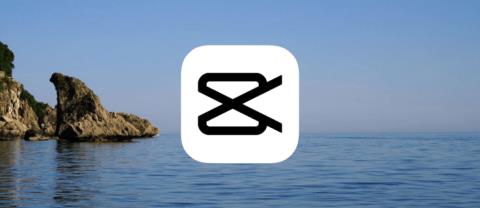

















Pino -
Adoro le clip che posso creare con CapCut! Sto realizzando un video per il compleanno di un amico e sono super entusiasta!
Luigi_Piccolo -
CapCut è la mia app preferita per il montaggio video! La qualità è incredibile, e le transizioni sono così fluide!
Caterina -
Non avevo idea di come usare CapCut fino a ora. Questa guida è stata una manna dal cielo. Grazie mille!
Simona -
Ho notato che alcuni effetti speciali su CapCut sono molto simili a quelli di altri programmi di editing. È un punto a favore
Marco -
Ottima guida! CapCut è davvero facile da usare, anche per i principianti. Ho appena iniziato a esplorare le sue funzionalità e mi sto divertendo a creare video
Tomás -
Ho trovato CapCut grazie a un amico. All'inizio pensavo fosse solo un'altra app inutile, ma mi sono ricreduto!
Sara -
Grazie per questi suggerimenti! Ho iniziato a usare CapCut e non vedo l'ora di imparare di più. Sono una novizia nel montaggio video
Davide -
Non capisco come fare a ridimensionare i video. Qualcuno ha dei suggerimenti? CapCut è un po' complicato per me
Katia -
Ho provato a fare un video di viaggio e sono rimasta colpita da CapCut! Grazie per le indicazioni
Fabio -
Subito salvata tra i preferiti! Ho appena iniziato a usare CapCut e ho bisogno di queste informazioni per fare progressi
Giacomo -
Ho vista la tua guida di CapCut mentre cercavo suggerimenti online. È davvero utile, forse la condividerò con i miei amici!
Rocco -
Se mai aveste bisogno di aiuto o di un consiglio nell'uso di CapCut, sono qui! Ho fatto un po' di pratica e mi piacerebbe condividere le mie esperienze
Claudia -
Un altro trucco che posso suggerire è di usare modelli preimpostati per velocizzare il lavoro. Funziona alla grande con CapCut
Elena Miao -
Bell'articolo! Uso CapCut da qualche mese e mi trovo benissimo. Le sue funzionalità sono più di quello che mi aspettavo, soprattutto per il montaggio video
Giulia -
Wow, non sapevo che CapCut avesse così tante opzioni. Grazie per aver condiviso questi consigli!
Alice -
Hai menzionato un trucco interessante per l'editing. Sto provando a farlo e mi sembra che stia funzionando! Grazie per il consiglio
Nunzia -
Utilizzare CapCut per montare i miei vlog è diventato un hobby. È così divertente ed appagante vedere il risultato finale
Roberto -
CapCut è sopravvalutato? Alcuni dicono che ci siano alternative migliori. Cosa ne pensate
Fiorenza -
Ho visto dei tutorial su YouTube e sono rimasta sorpresa da quanto sia facile creare un video con CapCut. Non ho mai pensato che l'editing potesse essere così accessibile
Camilla -
Ho una richiesta: potresti spiegare come importare musica nei video? Sto avendo difficoltà su questo punto
Paola -
Non vedo l'ora di provare i suggerimenti che hai dato! CapCut è veramente potente per chi ama i video.
Martina_Flower -
Posso dire che CapCut ha reso il montaggio video così semplice! È perfetta per progetti scolastici e video di famiglia.
Rosa -
Questo articolo mi ha ispirato! Ho già finito il mio primo video usando CapCut e non potrei essere più felice!
Vittorio -
Hai fatto un ottimo lavoro con questa guida. Spero di vedere altri articoli simili su CapCut! Sto imparando tanto.
Giorgio -
Mi piace che CapCut sia gratuito! È fondamentale per chiunque voglia iniziare a montare senza spendere troppi soldi
Alessandro -
Ho provato a utilizzare alcune delle funzioni suggerite e sono rimasto impressionato! CapCut offre tanta creatività
Chiara -
Ho visto risultati stupendi con CapCut. Non vedo l'ora di migliorare ancor di più le mie competenze di editing video
Francesco169 -
Ho una domanda: è possibile utilizzare transizioni personalizzate in CapCut? Ho visto video fantastici e vorrei replicarli